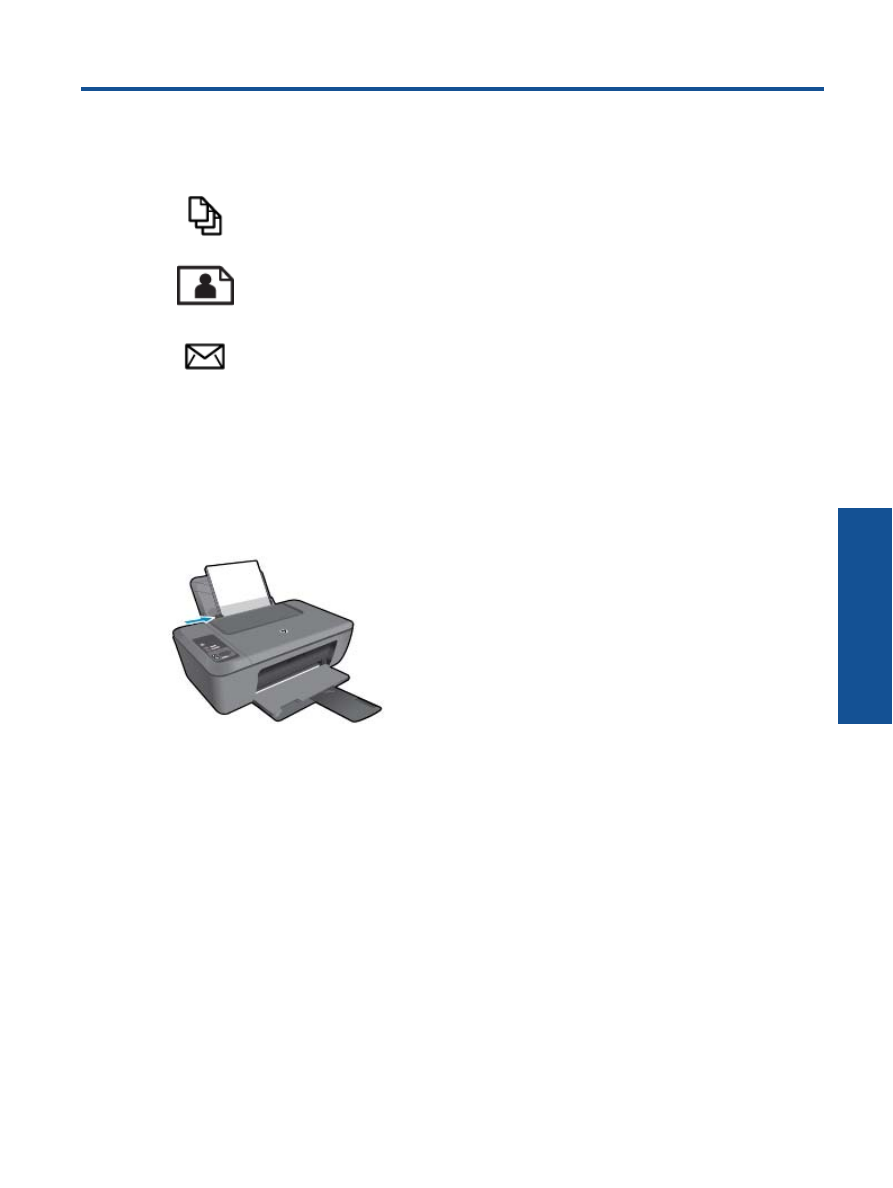
Skriv ut
i ditt program.
4.
Se till att produkten är vald som skrivare.
5.
Klicka på knappen som öppnar dialogrutan
Egenskaper
.
Beroende på vilket program du använder kan denna knapp heta
Egenskaper
,
Alternativ
,
Skrivarinställningar
,
Skrivare
eller
Inställningar
.
6.
Välj lämpliga alternativ.
•
På fliken
Layout
väljer du
Stående
eller
Liggande
orientering.
•
På fliken
Papper/Kvalitet
väljer du önskad papperstyp och utskriftskvalitet i listrutan
Medier
.
•
Klicka på
Avancerat
om du vill välja pappersstorlek i listan
Papper/Utmatning
.
7.
Klicka på
OK
när du vill stänga dialogrutan
Egenskaper
.
8.
Klicka på
Skriv ut
eller
OK
när du vill börja skriva ut.
Skriv ut
9
Skriv ut
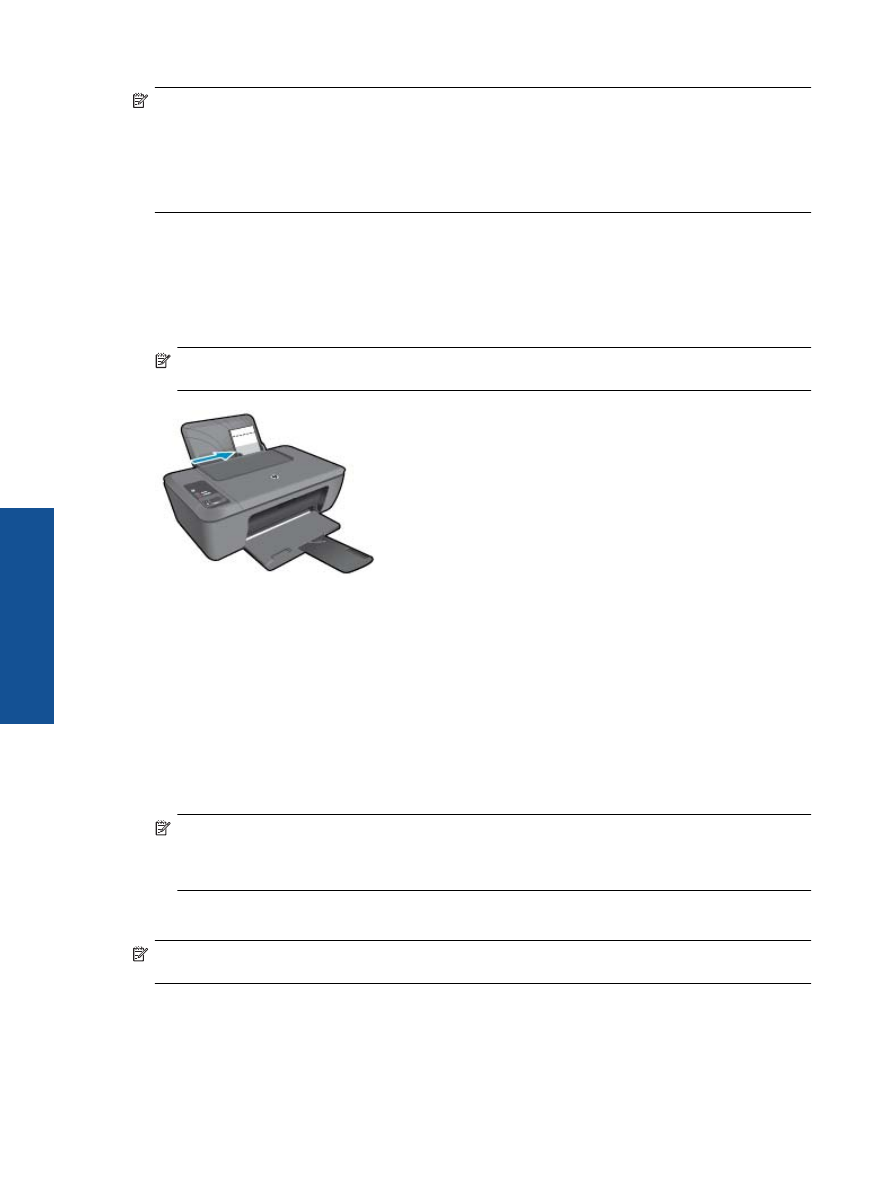
Anmärkning
Du kan skriva ut dokumentet på båda sidor av pappersarket istället för bara på ena sidan.
Klicka på knappen
Avancerat
på fliken
Papper/Kvalitet
eller
Layout
. I den nedrullningsbara menyn
Sidor
som ska skrivas ut
väljer du
Skriv bara ut jämna sidor
. Klicka på
OK
när du vill skriva ut. När sidorna med
jämna nummer har skrivits ut tar du bort dokumentet från utmatningsfacket. Lägg i papperet i
inmatningsfacket igen med den tomma sidan uppåt och sidans övre del nedåt. Återgå till den
nedrullningsbara menyn
Sidor som ska skrivas ut
och välj
Skriv bara ut udda sidor
. Klicka på
OK
när du
vill skriva ut.